TR069网管测试华为ITMS平台(内部测试使用)
出处:https://www.cnblogs.com/myblesh/p/9374757.html
声明:原创作品,涉及的开源程序代码学习和研究,严禁用于商业目的。 如有任何问题,欢迎交流:408797506@qq.com(微信:408797506)
相关视频学习链接:
一. 准备软件
VMware-workstation-full-12.5.2
windows_server_2008_r2_standard_enterprise
sql_server_2008_r2_enterprise_x86_x64
SQLServer2008R2SP2-KB2630458-x64-CHS(补丁)
TMS1000V100R005C00SPC300(安装包,非公开)
下载试用连接地址:(由于是虚拟镜像系统文件比较大,20多G,请先保存到自己网盘再下载,防止链接失效!)
用百度云盘PanDownload下载速度快!!!!!!速度快!!!!!!速度快!!!!!!
链接:https://pan.baidu.com/s/1S_2vIIIiryAbVMj8cHYnpA
提取码:enxw
(服务器登录密码yy123456,TMS登录密码联系我,请配置CPE和服务器在同一个网络环境:192.168.20.xxx, 开启tr069,设置服务器URl地址如下:
http://192.168.20.11:9090/ACS-server/ACS)
Note:建议使用专门的服务器系统(因个人条件有限,使用VMware下安装虚拟服务器)
安装参考手册,下面列出一些重要步骤的易错点!《iManager TMS1000 单机系统软件安装指南 (Windows)-(V100R005C00_01).pdf》
二. 安装步骤
1. 安装下载的VMware-workstation-full-12.5.2
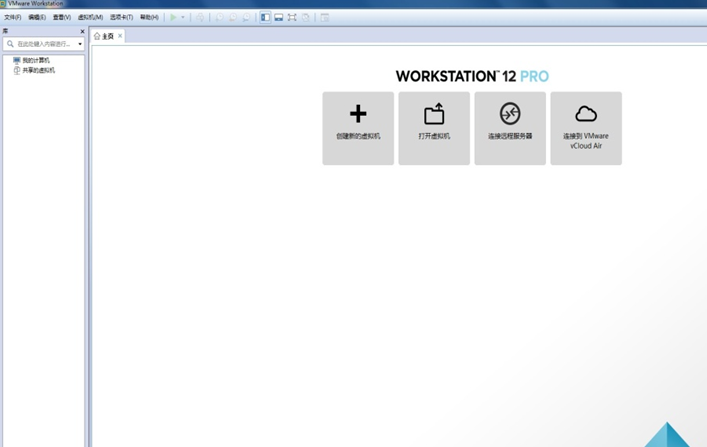
2. 安装Windows server2008 服务器系统,需要密钥的地方跳过,待安装完成后用激活器激活系统!
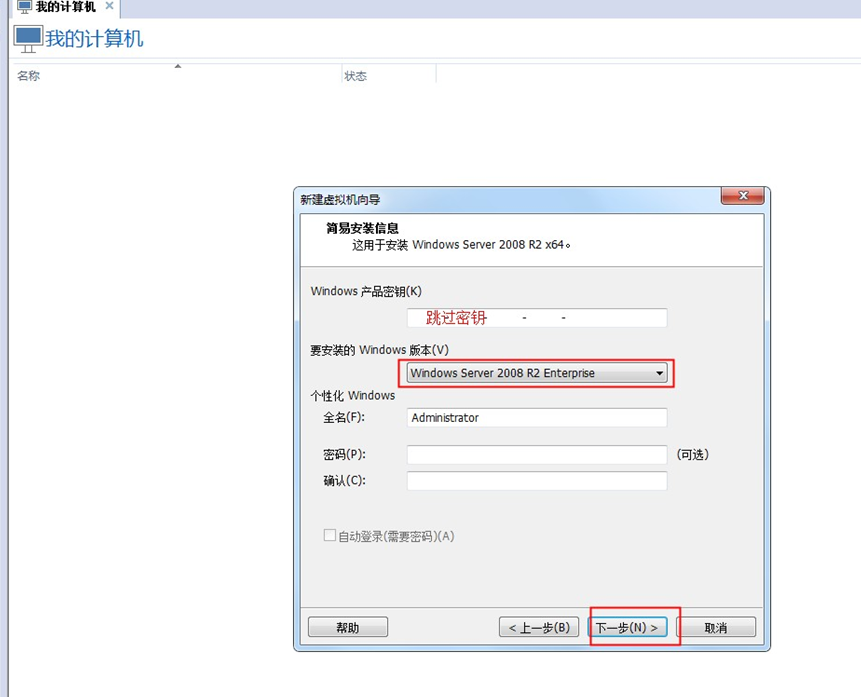
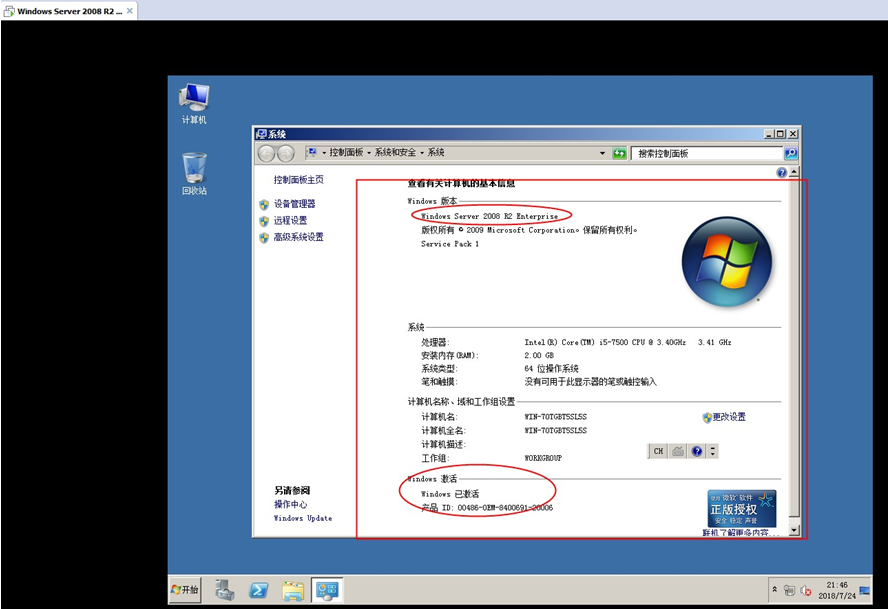
3. 网络配置,配置虚拟机IP使其可以被访问(我的环境ip地址是192.168.20.xxx)
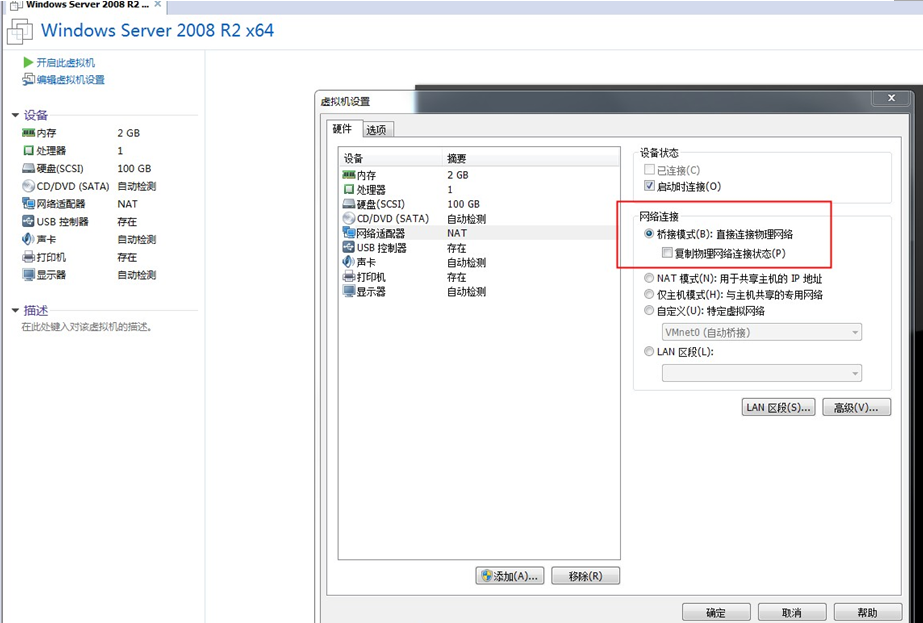
4. 安装sql server数据库(详细步骤参考安装手册: 《iManager TMS1000 单机系统软件安装指南 (Windows)-(V100R005C00_01)》)
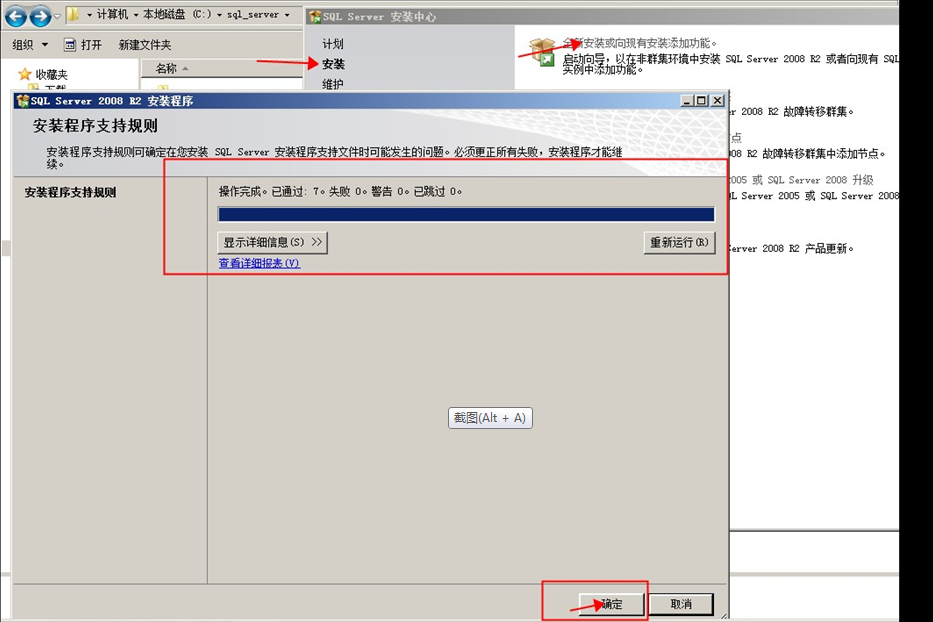
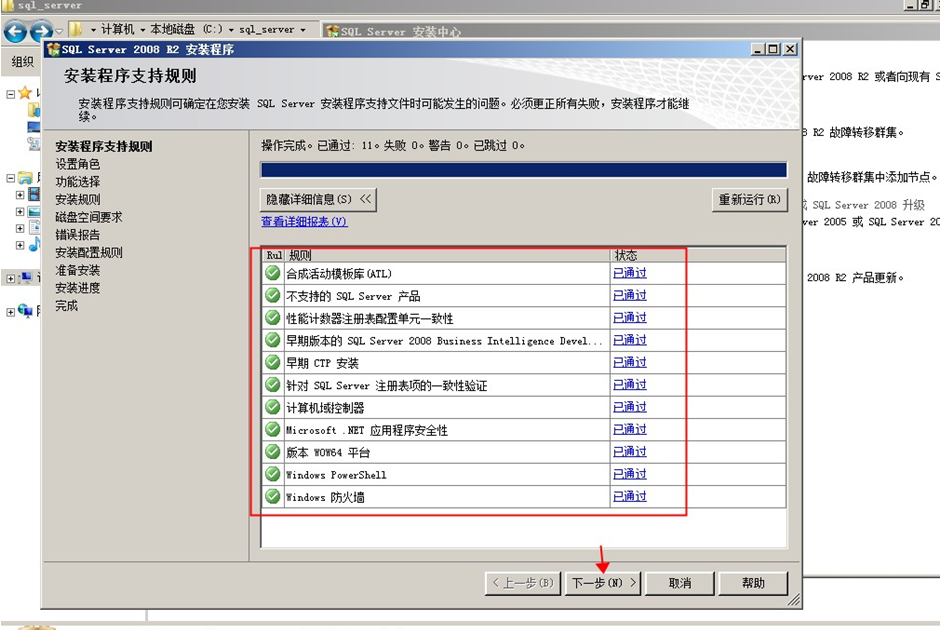
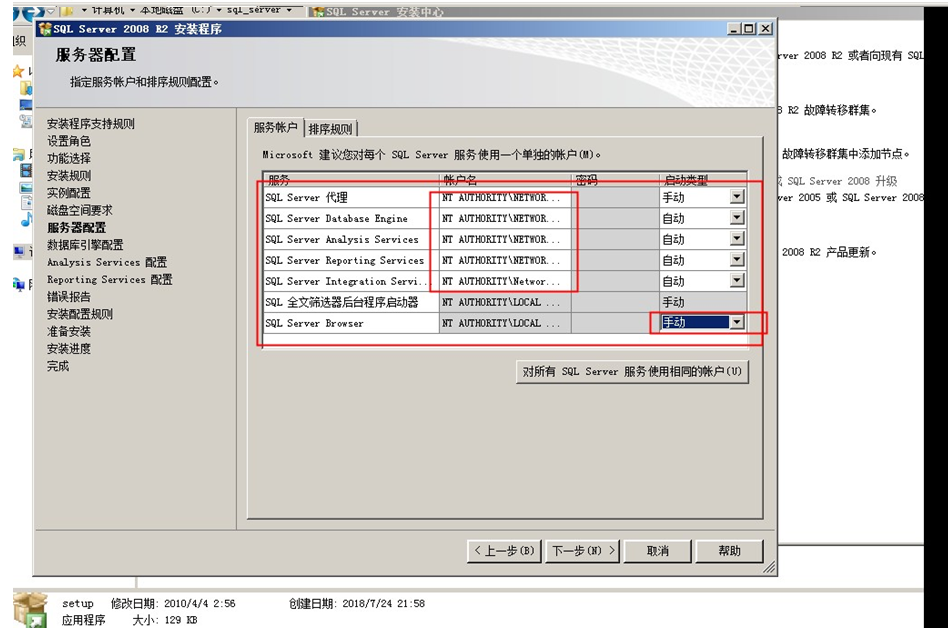

 …
…
(省略的步骤务必参考手册安装!)
5. 安装sql server补丁并配置
检查数据库版本信息是否正确!
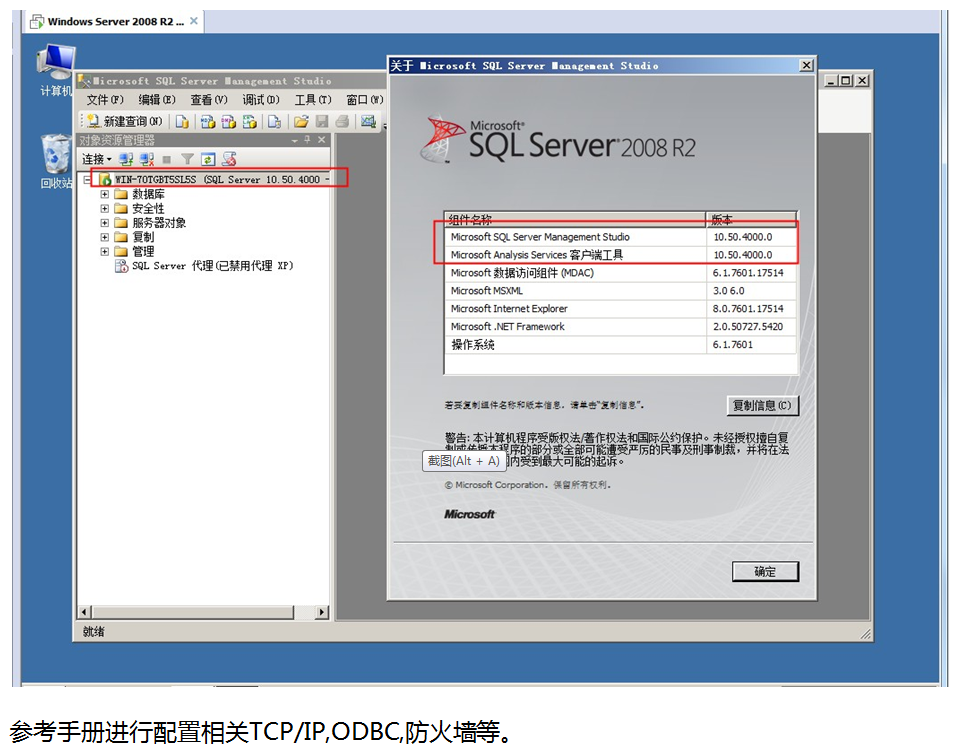
6. 安装ITMS的server端
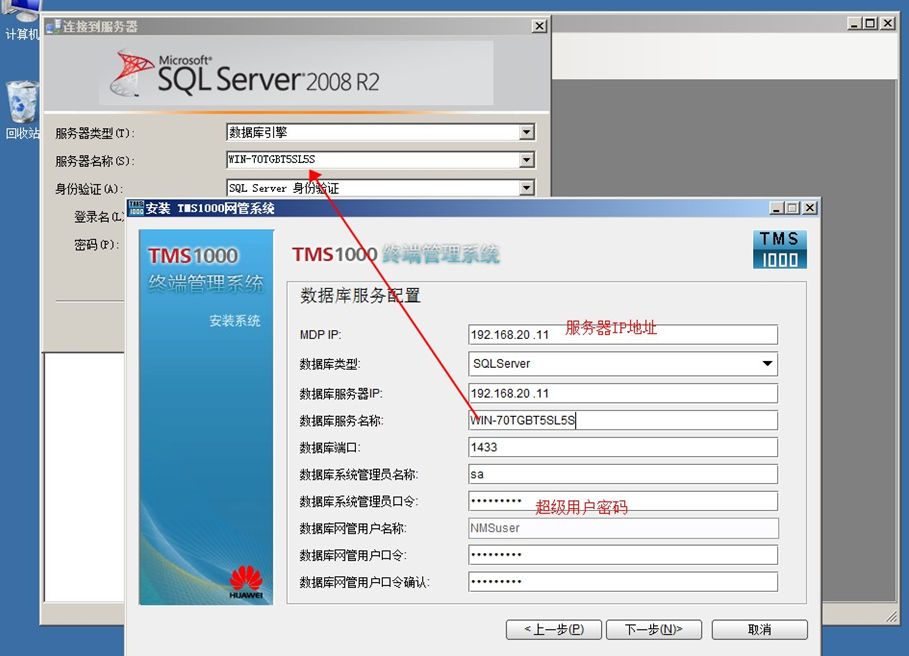
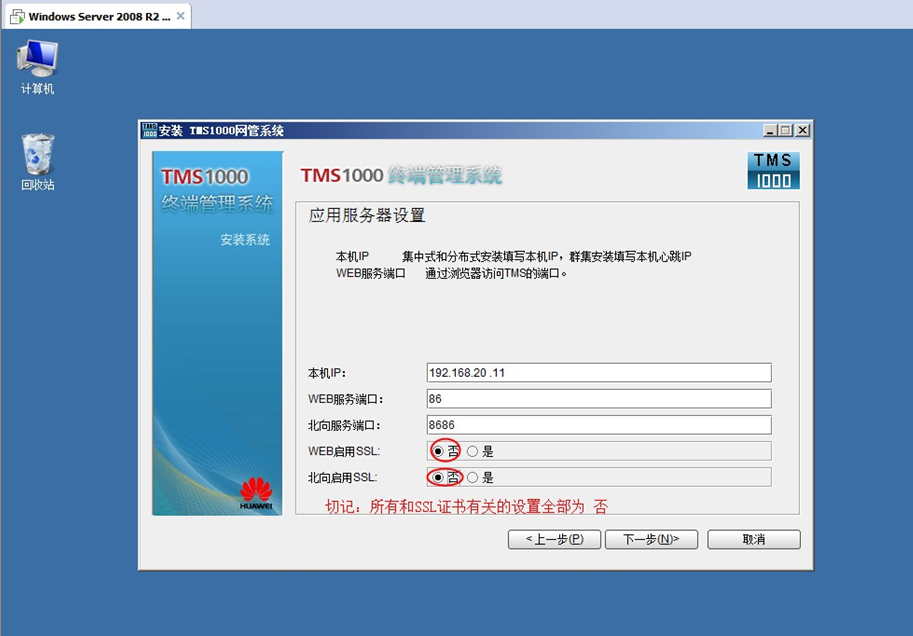
7. 安装ITMS的Client端
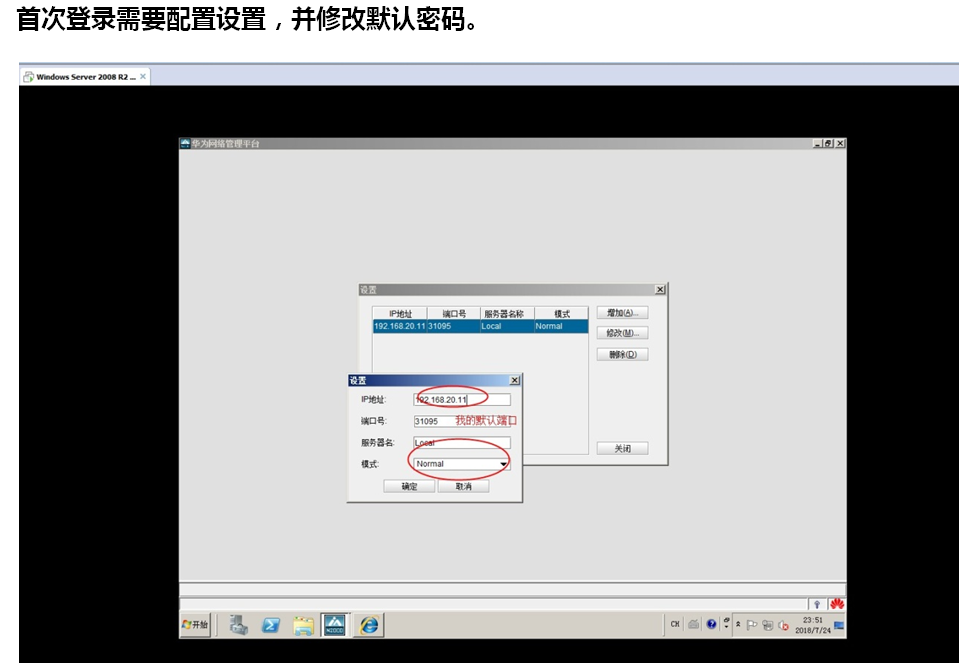
三. 验证安装

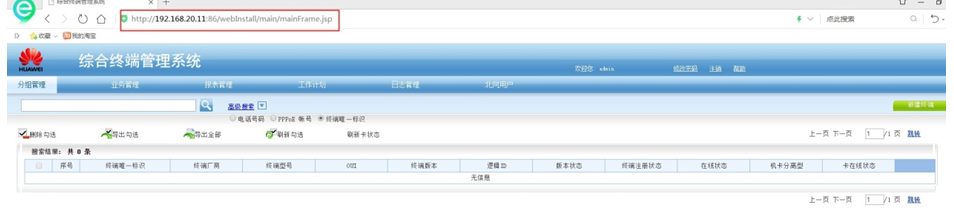
浏览器输入ip地址:http://ip地址:86/webInstall/main/mainFrame.jsp
需要验证平台登录的用户名和密码!
四. 试用服务器
为了方便测试itms服务器是否可用,可下载虚拟机镜像(已集成安装配置服务器),把网络环境配置成192.168.20.xxx网段即可!
虚拟机和服务器登录的账号可私聊我,或者留言408797506@qq.com(qq408797506)。我会抽空远程帮你免费登录一次!